Pemasangan Bersih MacOS Monterey: Panduan Langkah demi Langkah, Cara Muat turun dan Pasang MacOS 12 Monterey pada Mac / MacBook Anda? | Techradar
Cara Muat turun dan Pasang MacOS 12 Monterey pada Mac / MacBook anda
Contents
- 1 Cara Muat turun dan Pasang MacOS 12 Monterey pada Mac / MacBook anda
- 1.1 Cara Melakukan Pemasangan Bersih MacOS Monterey
- 1.2 Konfigurasi Sistem Diperlukan untuk MacOS Monterey
- 1.3 Langkah -langkah untuk Melakukan Pemasangan Bersih MacOS Monterey
- 1.3.1 Langkah 1. Bersih dan bebas ruang
- 1.3.2 Langkah 2: Simpan data anda
- 1.3.3 Langkah 3: Muat turun Program Pemasangan untuk Beta Awam Monterey
- 1.3.4 Langkah 4: Format kekunci USB anda
- 1.3.5 Langkah 5: Buat pembaca pemasangan USB untuk Monterey
- 1.3.6 Langkah 6: Pemasangan macOS Bersih dari kunci USB anda
- 1.3.7 Bagaimana untuk mengelakkan perlu menjalankan pemasangan macOS yang bersih setiap tahun ?
- 1.4 Cara Muat turun dan Pasang MacOS 12 Monterey pada Mac / MacBook anda ?
- 1.5 Bolehkah Mac anda mengendalikan macOS 12 monterey ?
- 1.6 Simpan kandungan Mac sebelum menaik taraf
- 1.7 Cara Muat turun MacOS 12 Monterey ?
- 1.8 Cara memuat turun dan memasang kemas kini beta awam masa depan dari macOS 12 monterey ?
- 1.9 Newsletter Techradar
Sebelum memuat turun dan memasang versi beta awam macOS 12 Monterey, pastikan semua Mac anda disimpan.
Cara Melakukan Pemasangan Bersih MacOS Monterey
MacOS 12 monterey tiba dan kami tidak sabar untuk mencubanya. Apabila Apple melancarkan sistem operasi baru, ia telah meningkatkan kerahsiaan, kemas kini untuk aplikasi dan ciri yang mengagumkan. Tahun ini tidak berbeza dengan yang lain. Pada 7 Jun, 2021, Apple melancarkan MacOS Monterey dengan shortcots, kawalan sejagat untuk inter-appareils, shareplay untuk FaceTime, dan banyak lagi.
Mengujakan ? Kami berpendapat pendapat ini. Mari lihat bagaimana untuk mengemas kini Monterey dengan selamat dan cekap. Apa yang ramai pengguna Mac tidak tahu ialah jika anda hanya mengemas kini Mac anda melalui kemas kini perisian Mac> ini, anda meletakkan macOS baru di atas yang lama. Bagi kebanyakan orang, ini bukan cara terbaik untuk meneruskan. Bukan sahaja ini meninggalkan sedikit ruang untuk produk baru, tetapi ia juga boleh melambatkan komputer anda dan menjadikannya tidak stabil. Inilah sebabnya lebih pintar untuk melakukan pemasangan yang bersih oleh USB Key.
Konfigurasi Sistem Diperlukan untuk MacOS Monterey
Sebelum anda membenamkan diri dalam langkah -oleh -langkah, periksa bahawa Mac anda serasi dengan versi macOS baru. Monterey meninggalkan beberapa model Mac tahun ini, jadi lebih baik untuk memeriksa dua kali. Berikut adalah senarai penuh Mac yang menyokong macOS 12:
- MacBook Air (awal tahun 2015 dan versi berikutnya)
- MacBook Pro (awal tahun 2015 dan versi berikutnya)
- MacBook (awal 2016 dan kemudian)
- Mac Mini (lewat 2014 dan versi berikutnya)
- Mac Pro (lewat 2013 dan kemudian)
- IMac (lewat 2015 dan kemudian)
- IMac Pro (2017 dan versi berikutnya)
Perhatikan: Beberapa ciri baru yang diperkenalkan oleh Monterey hanya tersedia untuk peranti Smart M1. Contohnya, anda tidak akan dapat menggunakan teks langsung pada mac intel (walaupun ia serasi). Nasib baik, setApp merangkumi teks langsung dengan TextSniper, aplikasi yang memungkinkan untuk mengekstrak teks dari kandungan visual.
Sekiranya anda tidak tahu tahun mana Mac anda, anda boleh menyemaknya dengan pergi ke Apple> MAC Menu> Gambaran Keseluruhan.
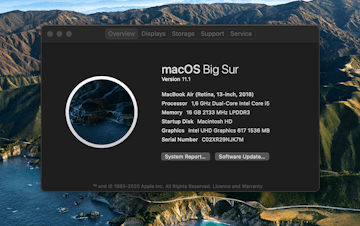
Langkah -langkah untuk Melakukan Pemasangan Bersih MacOS Monterey
Jika anda sudah membuat kemas kini macOS, anda tahu bahawa terdapat tiga langkah:
- Jun-Julai: beta untuk pemaju
- Julai-September: Versi Beta Awam
- September-Oktober: Jelajah Awam
Pada masa ini, kami berada di fasa kedua. Dari 1 Julai, sesiapa yang ingin mencuba Monterey boleh melakukannya dengan memasang versi beta awam. Biasanya disyorkan untuk menunggu versi awam naik taraf, kerana versi beta tidak stabil. Tetapi jika anda tidak boleh menunggu, pergi dan memasang versi beta dengan betul: ada cara yang pasti untuk melakukannya.
Berikut adalah lima langkah untuk melakukan pemasangan macOS monterey yang bersih di Mac anda.
Langkah 1. Bersih dan bebas ruang
Anda mungkin mahu melompat langkah ini. Tetapi jangan buat ! Dengan memadam aplikasi dan fail sistem yang tidak perlu dari pemasangan semasa anda, anda akan mempercepat proses kemas kini. Belum lagi banyak ruang penyimpanan yang boleh anda lepaskan. Di samping. Inilah cara membersihkan Mac dalam satu pas:
- Buka CleanMymac X, pembersih Mac terbaik yang tersedia dengan setap
- Klik Analisis Pintar dan tunggu permohonan untuk memeriksa Mac anda
- Semak fail yang CleanMymac X mencadangkan padam atau klik Padam secara langsung.
Langkah 2: Simpan data anda
Kemas kini dari program pemasangan khusus Mac bermakna anda memberikan MAC anda permulaan yang baru. Pastikan anda tidak kehilangan semua foto hebat yang telah anda kumpulkan selama bertahun -tahun: Buat sandaran data anda. Anda boleh melakukannya dengan mesin masa, utiliti sandaran asli Apple. Cukup sambungkan peranti luaran di mana Simpan (USB Key atau Thunderbolt), Mesin Masa Buka dan ikuti arahan.
Sekiranya aplikasi mesin masa berfungsi, ia menggunakan kaedah yang agak kejam. Permohonan membuat salinan semua yang disimpan di cakera anda, termasuk fail sistem yang tidak perlu. Dan jika anda menggunakan mesin masa untuk sandaran biasa, ia akan membuat banyak salinan sandaran yang berlebihan yang akan membantah ruang penyimpanan anda dengan bodoh.
Simpan fail penting
Dapatkan Backup Pro adalah utiliti yang sempurna untuk digunakan sebelum pemasangan macOS bersih. Jimat pasti perkara penting sahaja.
Dapatkan Backup Pro adalah aplikasi sandaran terbaik untuk digunakan untuk kemas kini macOS. Ia boleh dipercayai, pantas dan menjaga ruang penyimpanan anda. Kami mengesyorkannya sebagai alternatif yang sangat baik untuk mesin masa. Dengan Get Backup Pro, anda hanya boleh menyimpan fail dan folder yang paling berharga. Inilah cara ia berfungsi:
- Dalam Get Backup Pro, klik simpan di bar sisi
- Mulakan projek sandaran baru dengan mengklik butang ditambah
- Pilih lokasi untuk menyimpan sandaran anda
- Tekan Mula untuk memulakan proses sandaran.
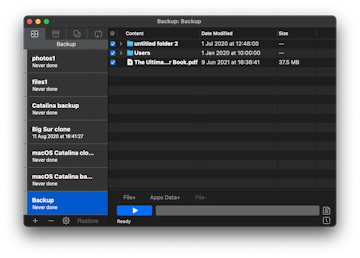
Langkah 3: Muat turun Program Pemasangan untuk Beta Awam Monterey
- Akses halaman Program Perisian Beta Apple dan sambungkan dengan Pengenal Apple anda
- Klik pada “Daftar Peranti Anda” di sudut kanan atas> MacOS
- Muat turun utiliti akses beta awam macOS dan jalankan program pemasangan
- Tetingkap kemas kini perisian akan dibuka secara automatik setelah pendaftaran selesai
- Klik Naik taraf sekarang
- Setelah proses pemasangan bermula, batalkan dengan segera dan biarkan program pemasangan berdiri di dalam aplikasi anda buat masa ini.
Langkah 4: Format kekunci USB anda
Sambungkan kekunci USB dengan minimum 16 GB penyimpanan pada Mac anda dan tunggu utiliti cakera muncul di skrin. Di sinilah anda memformat pembaca untuk menyediakannya untuk pemasangan Monterey: Pilih Partition Table Guid dan Mac OS X Extended (Journalized). Kemudian tukar nama “Pasang” dan klik Padam.
Langkah 5: Buat pembaca pemasangan USB untuk Monterey
Buka terminal dan masukkan arahan berikut:
Sudo /aplikasi /pemasangan \ macOS \ 12 \ beta.App/Kandungan/Sumber/CreateInstallMedia -Volume/Volume/Pasang –
Sangat penting bahawa anda menggabungkan arahan yang tepat ini, kerana satu simbol yang salah dapat merosakkan keseluruhan pemasangan. Setelah melekatkan arahan, tekan pintu masuk dan masukkan kata laluan pentadbir anda. Tunggu beberapa minit terminal yang menamatkan prosesnya.
Langkah 6: Pemasangan macOS Bersih dari kunci USB anda
Sambungkan kekunci USB anda dan mulakan semula Mac anda. Semasa memulakan semula, tekan kekunci pilihan dilanjutkan. Tetingkap kemudian dibuka dengan pilihan permulaan yang berbeza: Pilih untuk bermula dari cakera pemasangan Monterey versi beta. Kemudian padamkan cakera SSD Mac anda dalam utiliti cakera (tetingkap dipaparkan secara automatik). Akhirnya, ikuti arahan untuk memasang versi beta macos monterey dengan betul.
Itu sahaja ! Kami mengesyorkan agar anda meraikannya dengan aliran shareplay Monterey: fungsi FaceTime baru yang membolehkan anda menyiarkan filem atau kandungan tiktok dalam penyegerakan dengan rakan anda. Atau hanya memberi pita kecil di belakang, kerana anda telah melakukan pekerjaan yang baik.
Bagaimana untuk mengelakkan perlu menjalankan pemasangan macOS yang bersih setiap tahun ?
Sebilangan orang mengatakan bahawa program pemasangan Mac sendiri tidak masuk akal kepada mereka, kerana mereka tidak menyimpan “tidak banyak” di komputer mereka, jadi mengapa bersusah payah membersihkannya ? Oleh itu, ramai orang ini tertanya -tanya mengapa Mac mereka tiba -tiba menjadi perlahan. Masalahnya ialah tidak mencukupi untuk memadam fail dari cakera keras anda. Anda mesti melaksanakan tugas penyelenggaraan, menyahpasang aplikasi dan melancarkan kemas kini perisian supaya Mac anda tetap bersih. Hampir mustahil untuk melakukan perkara seperti ini secara manual.
Tetapi itu tidak bermaksud bahawa anda mesti menjalankan pemasangan macOS yang bersih setiap tahun. Kami telah melihat banyak pengguna profesional CleanMymac X berjaya mengekalkan Mac mereka dalam keadaan sempurna tanpa perlu memasang macOS dari kunci USB. Mereka hanya boleh menyeret kemas kini ke sistem semasa mereka dan menjadikannya berfungsi dengan sempurna.
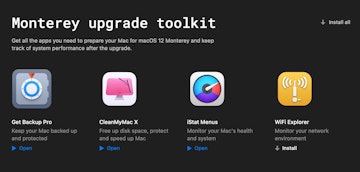
Gabungkan CleanMymac X dengan aplikasi setaps lain yang membantu anda menyelesaikan semua jenis tugas, dari sandaran ke penukaran fail melalui menyelesaikan masalah rangkaian rangkaian. Terdapat juga koleksi aplikasi khusus untuk penyelesaian tugas tertentu, seperti naik taraf ke Monterey. Mulakan percubaan percuma 7 hari anda.
Cara Muat turun dan Pasang MacOS 12 Monterey pada Mac / MacBook anda ?
Anda boleh mencuba versi macOS terkini sekarang.
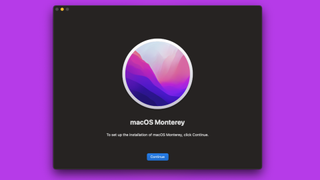
Sekiranya anda ingin memulihkan antara muka yang paling tajam yang serasi dengan Mac atau MacBook anda, kini anda mesti memuat turun dan memasang MacOS 12 Monterey. Versi akhir telah tersedia sejak 25 Oktober 2021.
Apple mengumumkan macOS 12 monterey semasa keynote WWDC 2021, dan walaupun ia bukan kemas kini yang sama pentingnya dengan tahun lepas, macOS 11 besar sur, banyak ciri yang tidak diterbitkan telah memperkayakan versi akhir.
Muat turun dan pemasangan macOS 12 monterey membolehkan anda mencuba sistem operasi baru ini, serta kemas kini berikutnya. Kedua -dua proses itu benar -benar percuma.
- Apakah yang terbaik 2021 Mac dan MacBook ?
Bolehkah Mac anda mengendalikan macOS 12 monterey ?
Sebelum anda mula memuat turun versi beta awam macOS 12 monterey, anda mesti memastikan bahawa komputer anda dapat menjalankan kemas kini.
Berikut adalah Mac dan MacBook di mana anda boleh memasang MacOS 12 Monterey:
- IMac pada akhir tahun 2015 dan versi berikutnya
- IMac Pro 2017 dan versi berikutnya
- MacBook Air pada awal tahun 2015 dan versi berikutnya
- MacBook Pro pada awal tahun 2015 dan versi berikutnya
- Mac Pro pada akhir tahun 2013 dan versi berikutnya
- Mac mini pada akhir tahun 2014 dan versi berikutnya
- MacBook pada awal tahun 2016 dan versi berikutnya
Simpan kandungan Mac sebelum menaik taraf
Setiap kali anda menyerlahkan sistem operasi anda, kami sangat mengesyorkan agar anda menyimpan fail pada Mac anda, jadi sekiranya masalah, anda dapat dengan cepat memulihkan mesin anda dalam keadaan kerja sebelumnya.
Sebelum memuat turun dan memasang versi beta awam macOS 12 Monterey, pastikan semua Mac anda disimpan.
Cara Muat turun MacOS 12 Monterey ?
Sekarang bahawa Apple telah menggunakan edisi baru sistem operasi popularnya, muat turun dan pemasangan macOS 12 monterey dapat dilakukan dengan mudah dan tanpa kesakitan.
Pada Mac / MacBook anda, pilihan sistem terbuka, maka pilihan “Kemas Kini Perisian”. Kemas kini macOS 12 Monterey sepatutnya muncul di hadapan anda.
Klik pada butang “Kemas kini”. Sekiranya dia tidak dapat mencari kemas kini yang berkenaan, mulakan semula Mac anda, buka kedai App Mac dan klik fungsi “kemas kini” yang lebih umum.
Pilih macOS 12 Monterey dan ikuti arahan di skrin untuk memuat turun dan memasang sistem operasi baru.
Cara memuat turun dan memasang kemas kini beta awam masa depan dari macOS 12 monterey ?
Untuk memasang versi beta awam MacOS Monterey kemas kini, anda mesti terlebih dahulu mendaftar untuk program perisian beta Apple.
Di laman web, klik “Sambungkan” dan masukkan Pengenal Apple anda (atau buat satu jika perlu). Anda kemudian perlu mengenali syarat umum Apple (dengan mengklik “Terima”) untuk memuktamadkan pendaftaran anda.
Setelah didaftarkan dalam program Beta Perisian Apple, anda harus menerima pemberitahuan pada Mac / MacBook anda yang menunjukkan bahawa beta awam baru tersedia.
Buka pilihan sistem, kemudian pilih “Kemas Kini Perisian”. Versi beta awam macOS 12 monterey ada di sana.
Klik pada “Kemas kini”. Sekiranya kemas kini tidak dijumpai, mulakan semula Mac / MacBook anda, buka kedai App Mac dan klik pada “Kemas kini”.
Klik pada versi beta awam, kemudian ikuti arahan untuk memuat turun dan pasang versi terkini yang diketahui.
- Cara memuat turun dan memasang iOS 15 pada iPhone anda ?
- Cara Muat turun dan Pasang WatchOS 8 di Apple Watch anda ?
- Tinggal di Ekosistem Apple: Berikut adalah iPhone terbaik | IPad terbaik | Watch Apple Terbaik
Newsletter Techradar
Adakah anda menerima berita terkini, ulasan, pendapat, analisis, tawaran dan lebih banyak lagi dari dunia teknologi setiap hari.
Dengan mengemukakan maklumat anda, anda menerima syarat umum dan dasar privasi, sambil mengesahkan 16 tahun atau lebih.
Editor, Techradar Perancis
Pasukan Globetrotter. Clio sentiasa didedikasikan untuk menganalisis kualiti rangkaian 5G dan Wi-Fi di seluruh dunia. Ia dapat mengklasifikasikan hotspot sebagai VPN yang paling boleh dipercayai, aplikasi penting untuk menjangkakan cuaca, kelewatan penerbangan atau flambé kursus mata wang. Tetapi di atas semua, dia suka membandingkan alat automasi rumah yang baik untuk diaktifkan semasa anda pulang.



